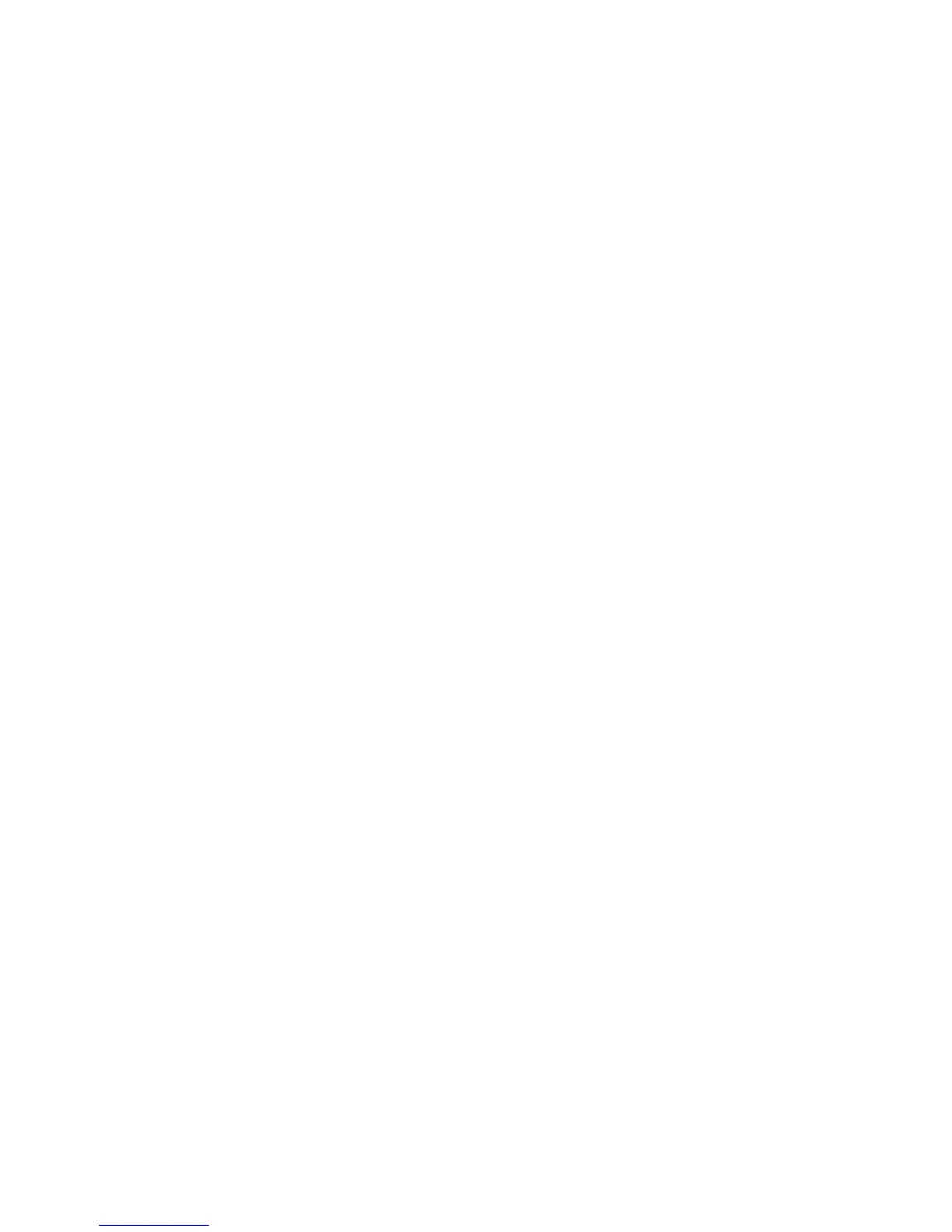Печать
56 Phaser 6700 Color Printer
Руководство пользователя
Параметры печати Windows
Установка параметров печати для Windows
Во время печати из любого приложения принтер обращается к настройкам задания печати,
заданным в окне "Параметры печати". Можно задать наиболее часто используемые параметры
печати и сохранить их, чтобы не приходилось их каждый раз менять.
Например, если задания по большей части требуют печати на обеих сторонах бумаги, выберите в
окне "Параметры печати
»" двустороннюю печать.
Выбор параметров печати по умолчанию:
1. На панели задач Windows выберите Пуск > Настройка > Принтеры и факсы.
2. В папке "Принтеры и факсы" щелкните правой кнопкой мыши значок принтера и выберите
пункт Параметры печати.
3. На вкладках в окне "Параметры печати", выберите настройки и нажмите OK для сохранения.
Примечание. Для получения дополнительных сведений о этих настройках драйвера принтера
для Windows нажмите кнопку справки (?) в окне "Параметры печати".
Настройка параметров печати для отдельной работы (Windows)
Чтобы указать параметры печати отдельной работы, перед ее отправкой на принтер нужно
изменить параметры печати в приложении. Например, если для отдельного документа требуется
использовать режим фотографического качества печати, перед печатью работы установите
настройку "Фото" в окне "Параметры печати".
Выбор параметров финишной обработки в Windows
Если на принтере установлен финишер, параметры финишной обработки выбираются в окне
"Параметры печати" драйвера принтера. Можно сшивать до 50 листов бумаги плотностью 90 г/м
2
и использовать сдвиг и укладку (до 1000 листов).
Выбор варианта сшивания в драйверах принтера PostScript и PCL:
1. В окне драйвера принтера перейдите на вкладку Бумага/Вывод.
2. Нажмите стрелку справа от раздела «Сшивание» и выберите варианта 1 скрепка.
Выбор варианта сдвига в драйверах принтера PostScript и PCL:
1. В драйвере принтера перейдите на вкладку Дополнительно
.
2. Нажмите + рядом с разделом «Бумага/Вывод».
3. Нажмите Запрос сдвига.
4. Нажмите стрелку справа от поля и выберите Сдвиг каждого комплекта.